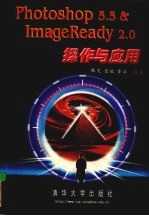
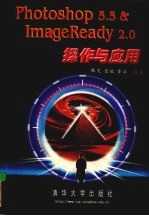
Photoshop 5.5 & ImageReady 2.0操作与应用PDF电子书下载
- 电子书积分:14 积分如何计算积分?
- 作 者:张文等编著
- 出 版 社:北京:清华大学出版社
- 出版年份:2000
- ISBN:730201194X
- 页数:421 页
第1章 Photoshop 5.5简介 2
1.1 Photoshop及其应用范围 2
1.2 Photoshop 5.5的新增功能 5
1.3 运行环境 6
1.4 安装Photoshop 5.5 6
1.5 小结 10
第2章 Photoshop 5.5初步 12
2.1 Photoshop 5.5的工作区 12
2.2 菜单命令 16
2.3 对话框 18
2.3.1 单选按钮 18
2.3.2 复选框 19
2.3.3 命令按钮 19
2.3.4 列表框 20
2.3.5 输入框 20
2.3.6 移动对话框 21
2.4 文件的基本操作 21
2.4.1 建立新文件 21
2.4.2 打开图像文件 22
2.4.3 文件的存储和关闭 23
2.5 使用工具 24
2.6 使用工作面板 25
2.7 缩放和移动显示画面 26
2.8 小结 28
第3章 图像的选取与编辑 30
3.1 选取图像 30
3.1.1 选取工具的使用 30
3.1.2 用菜单命令选取图像 38
3.1.3 裁切图像 41
3.2 改变选区 42
3.2.1 移动选区 42
3.2.2 羽化 43
3.2.3 修改选区 43
3.2.4 改变选区形状 46
3.2.5 选区的取消、删除和隐藏 48
3.3 编辑选取对象 48
3.3.1 移动选取对象 48
3.3.2 选取对象的变形 50
3.3.3 填充选取对象 55
3.3.4 对象的复制和粘贴 58
3.3.5 删除选取对象 60
3.4 实例练习 60
3.5 小结 64
第4章 在Photoshop中处理颜色4.1 关于颜色 66
4.2 颜色模式 67
4.2.1 RGB颜色模式 67
4.2.2 CMYK颜色模式 67
4.2.3 HSB颜色模式 68
4.2.4 Lab颜色模式 68
4.3 选择颜色和混合颜色 69
4.3.1 “Color”工作面板 69
4.3.2 “Swatches”工作面板 71
4.4 前景色和背景色 73
4.5 使用渐变色 76
4.5.1 渐变工具 76
4.5.2 渐变工具的选项工作面板 78
4.5.3 调整渐变色 80
4.6 小结 83
第5章 绘图与输入文字 85
5.1 绘图工具 85
5.1.1 直线(Line)工具 85
5.1.2 铅笔(Pencil)工具 87
5.1.3 油漆桶(Paint Bucket)工具 89
5.1.4 画笔(Paintbrush)工具 91
5.1.5 喷枪(Airbrush)工具 92
5.1.6 橡皮擦(Eraser)工具 95
5.1.7 背景橡皮擦(Background Eraser)工具 97
5.1.8 魔术橡皮擦(Magic Eraser)工具 98
5.2 吸管(Eyedropper)工具和颜色取样器(Color Sampler)工具 99
5.3 混合模式 103
5.4 定义新画笔 104
5.5 输入文字 108
5.6 实例练习 111
5.7 小结 116
第6章 图像编辑 118
6.1 编辑图像的工具 118
6.1.1 橡皮印章(Rubber Stamp)工具 118
6.1.2 图案印章(Pattern Stamp)工具 120
6.1.3 锐化(Sharpen)工具和模糊(Blur)工具 121
6.1.4 涂抹(Smudge)工具 121
6.1.5 加光(Dodge)工具和遮光(Burn)工具 122
6.1.6 海绵(Sponge)工具 123
6.2 分辨率和颜色模式的修改 124
6.2.1 改变分辨率 124
6.2.2 转换颜色模式 127
6.3 颜色矫正 129
6.3.1 去掉图像的色彩 129
6.3.2 自动调整图像的色调 130
6.3.3 平衡图像颜色 131
6.3.4 调整图像的亮度和对比度 132
6.3.5 替换图像的颜色 133
6.3.6 图像颜色的筛选调整 135
6.3.7 简化的颜色调整 137
6.3.8 图像颜色、色调的精确控制 138
6.3.9 快速制造特殊效果的调整命令 143
6.4 小结 146
第7章 使用滤镜 148
7.1 什么是滤镜 148
7.2 滤镜的使用方法 148
7.3 Photoshop 5.5中的滤镜 150
7.3.1 艺术(Artistic) 150
7.3.2 模糊(Blur) 157
7.3.3 画笔描边(Brush Strokes) 159
7.3.4 扭曲(Distort) 163
7.3.5 杂色(Noise) 168
7.3.6 像素(Pixelate) 169
7.3.7 渲染(Render) 171
7.3.8 清晰(Sharpen) 177
7.3.9 素描(Sketch) 178
7.3.10 风格(Stylize) 182
7.3.11 纹理(Texture) 185
7.3.12 视频(Video) 186
7.3.13 其他(Other) 187
7.4 重复和褪去效果命令 192
7.5 小结 193
第8章 路径 195
8.1 什么是路径 195
8.2 路径的用途 195
8.3 创建路径 196
8.3.1 钢笔(Pen)工具 197
8.3.2 磁力钢笔(Magnetic Pen)工具 201
8.3.3 手绘多边形钢笔(Freeform Pen)工具 202
8.3.4 增加锚点(Add Anchor Point)工具 203
8.3.5 删除锚点(Delete Anchor Point)工具 203
8.3.6 直接选取(Direct Selection)工具 203
8.3.7 转换锚点(Convert Point)工具 205
8.4 操作路径 205
8.4.1 建立新路径 206
8.4.2 为路径更名 206
8.4.3 路径的存储 207
8.4.4 路径的复制、隐藏与删除 207
8.4.5 路径的填充和描边 208
8.4.6 路径的变形和转换 210
8.4.7 路径工作面板 210
8.5 实例练习 210
8.6 小结 214
第9章 蒙版和通道 216
9.1 蒙板简介 216
9.2 蒙板的用途 217
9.3 使用蒙板 217
9.3.1 使用快速蒙板 218
9.3.2 保存和装入蒙板 219
9.4 什么是通道 222
9.5 通道的用途 225
9.6 使用通道 225
9.6.1 通道工作面板 225
9.6.2 建立新通道 226
9.6.3 通道的显示与隐藏 227
9.6.4 通道的切换 228
9.6.5 装入通道 228
9.6.6 复制通道 229
9.6.7 Spot Color(专色)通道 230
9.6.8 删除通道 232
9.6.9 通道的拆分和合并 232
9.7 利用通道编辑图像 234
9.7.1 调整图像色调 234
9.7.2 编辑图像 236
9.8 混合图像 238
9.8.1 Apply Image命令 239
9.8.2 Calculations命令 240
9.9 小结 244
第10章 层的使用 246
10.1 什么是层 246
10.2 层的应用场合 246
10.3 层的操作 247
10.3.1 层工作面板与建立新层的操作 247
10.3.2 复制层 251
10.3.3 删除层 252
10.4 层的设定与调整 252
10.4.1 编辑背景层 252
10.4.2 普通层的重新设定 253
10.4.3 建立调整层 255
10.4.4 修改文字层 258
10.5 在层中编辑图像 259
10.5.1 使用参考线 259
10.5.2 调整层的顺序 262
10.5.3 边线修整功能 263
10.6 层的链接与编组 264
10.6.1 链接 264
10.6.2 排列链接(Align Linked)命令 265
10.6.3 分布链接(Distribute Linked)命令 266
10.6.4 编组 267
10.7 层的效果 269
10.7.1 添加层效果 270
10.7.2 层效果的复制和清除 273
10.7.3 层效果的控制 274
10.8 层蒙板 275
10.8.1 建立层蒙板 275
10.8.2 打开层蒙板 275
10.8.3 使用层蒙板 276
10.8.4 关闭层蒙板 276
10.8.5 删除层蒙板 276
10.9 合并层 277
10.10 实例练习 278
10.11 小结 282
第11章 Photoshop的自动化功能 282
11.1 什么是Actions 284
11.2 建立一个Actions 285
11.3 使用Actions 288
11.3.1 运行Actions 288
11.3.2 批处理 289
11.4 编辑Actions 290
11.4.1 在动作中插入菜单命令 290
11.4.2 插入暂停和提示信息 291
11.4.3 置入路径 292
11.4.4 动作的设置 292
11.5 Actions的保存和装入 293
11.6 其他自动化任务的执行 293
11.6.1 Conditional Mode Change 294
11.6.2 Contact Sheet Ⅱ 294
11.6.3 Fit Image 295
11.6.4 Multi-Page PDF to PSD 296
11.6.5 Picture Package 297
11.6.6 Web Photo Gallery 298
11.7 小结 299
第12章 恢复历史记录 301
12.1 使用“History(历史记录)”工作面板 301
12.1.1 “History”工作面板 302
12.1.2 设置“History”工作面板 302
12.1.3 恢夏历史记录 303
12.1.4 清除历史记录 304
12.1.5 拍摄快照 305
12.1.6 建立图像副本 306
12.2 恢复历史记录的工具 307
12.2.1 历史记录画笔 307
12.2.2 艺术历史画笔 308
12.3 恢复历史记录工具与工作面板的联合应用 308
12.4 小结 311
第13章 综合应用 313
13.1 海报制作 313
13.2 修补和组合的图像——广告创意 320
13.3 变化多端的艺术字 328
13.3.1 石雕字 328
13.3.2 镏金字 330
13.3.3 石块字 332
13.3.4 彩虹字 336
13.3.5 文字巧连环 341
13.3.6 火焰字 344
13.4 合理的构图 348
13.5 小结 351
第14章 打印输出 353
14.1 输出图像 353
14.1.1 图像尺寸和分辨率 353
14.1.2 修改图像的版面 355
14.1.3 图像文件的格式 356
14.2 打印 359
14.2.1 打印设置 359
14.2.2 打印图像 362
14.3 小结 363
第15章 学用ImageReady 365
15.1 ImageReady的界面 365
15.1.1 工具 366
15.1.2 工作面板 367
15.1.3 菜单 370
15.2 制作网上图像 370
15.2.1 制作标题 371
15.2.2 制作标示牌 375
15.2.3 图案和分隔线 378
15.2.4 制作网页按钮 382
15.3 优化图像 387
15.3.1 优化图像的通用步骤 387
15.3.2 JPG格式图像的优化 389
15.3.3 GIF格式图像的优化 389
15.4 制作GIF动画 392
15.4.1 动画简介 392
15.4.2 制作GIF动画 392
15.5 ImageReady与Photoshop的联合应用 395
15.6 小结 400
第16章 制作网页 402
16.1 网页背景的制作 402
16.2 分隔网页 407
16.3 设置超链接 412
16.4 动态效果 416
16.5 添加网页背景 418
16.6 网页的生成、测试和维护 419
16.7 小结 421
- 《钒产业技术及应用》高峰,彭清静,华骏主编 2019
- 《现代水泥技术发展与应用论文集》天津水泥工业设计研究院有限公司编 2019
- 《英汉翻译理论的多维阐释及应用剖析》常瑞娟著 2019
- 《药剂学实验操作技术》刘芳,高森主编 2019
- 《数据库技术与应用 Access 2010 微课版 第2版》刘卫国主编 2020
- 《区块链DAPP开发入门、代码实现、场景应用》李万胜著 2019
- 《虚拟流域环境理论技术研究与应用》冶运涛蒋云钟梁犁丽曹引等编著 2019
- 《当代翻译美学的理论诠释与应用解读》宁建庚著 2019
- 《第一性原理方法及应用》李青坤著 2019
- 《教师教育系列教材 心理学原理与应用 第2版 视频版》郑红,倪嘉波,刘亨荣编;陈冬梅责编 2020
- 《断陷湖盆比较沉积学与油气储层》赵永胜等著 1996
- 《市政工程基础》杨岚编著 2009
- 《家畜百宝 猪、牛、羊、鸡的综合利用》山西省商业厅组织技术处编著 1959
- 《《道德经》200句》崇贤书院编著 2018
- 《高级英语阅读与听说教程》刘秀梅编著 2019
- 《计算机网络与通信基础》谢雨飞,田启川编著 2019
- 《看图自学吉他弹唱教程》陈飞编著 2019
- 《法语词汇认知联想记忆法》刘莲编著 2020
- 《培智学校义务教育实验教科书教师教学用书 生活适应 二年级 上》人民教育出版社,课程教材研究所,特殊教育课程教材研究中心编著 2019
- 《国家社科基金项目申报规范 技巧与案例 第3版 2020》文传浩,夏宇编著 2019
- 《大学计算机实验指导及习题解答》曹成志,宋长龙 2019
- 《指向核心素养 北京十一学校名师教学设计 英语 七年级 上 配人教版》周志英总主编 2019
- 《大学生心理健康与人生发展》王琳责任编辑;(中国)肖宇 2019
- 《大学英语四级考试全真试题 标准模拟 四级》汪开虎主编 2012
- 《大学英语教学的跨文化交际视角研究与创新发展》许丽云,刘枫,尚利明著 2020
- 《北京生态环境保护》《北京环境保护丛书》编委会编著 2018
- 《复旦大学新闻学院教授学术丛书 新闻实务随想录》刘海贵 2019
- 《大学英语综合教程 1》王佃春,骆敏主编 2015
- 《大学物理简明教程 下 第2版》施卫主编 2020
- 《指向核心素养 北京十一学校名师教学设计 英语 九年级 上 配人教版》周志英总主编 2019
